
Tartalomjegyzék:
- Szerző John Day [email protected].
- Public 2024-01-30 09:40.
- Utoljára módosítva 2025-01-23 14:47.



Ebben az utasításban megmutatom, hogyan lehet hangmérőt készíteni egy Arduino és néhány további összetevő segítségével.
Ez egy iskolai projekt, amelyet nemrég csináltam, és egy évbe telt, és egy hangmérő felépítésén alapul, amely a hangszintet decibelben regisztrálja. A cél a zajszennyezés kiemelése volt, egy olyan típusú szennyezés, amely kevésbé ismert, de folyamatosan érint minket mindennapi életünkben.
1. lépés: Kellékek
Elektronika:
- 1 - Arduino MEGA 2560
- 1 - SparkFun hangérzékelő
- 1 - MicroSD kártya modul
- 1 - Standard protoboard
- 1 - Neopixel LED szalag
- 1 - LCD (20X4)
- 1 - RTC DS3231 (valós idejű óra)
- 1 - Hétfokozatú kijelző
- 2 - 9 V -os elemek
- 1 - Buck Converter
- 12 - 220 Ω ellenállás
- 1 - 470 Ω ellenállás
- Kábelek
- 2 - Kapcsolók
- 1 - 1000 μF kondenzátor
3D nyomtatás:
- Anet A8
- Bq Fekete PLA
Összeszerelés/szerszámok:
- Forró ragasztó + Forró ragasztópisztoly
- Pillanatragasztó
- Csavarok 3 mm x különböző hosszúságúak
- Kétoldalú ragasztó
- Forrasztópáka + hőre zsugorodó csövek
- Csavarhúzó
- Elektromos szalag
2. lépés: Áramköri diagram
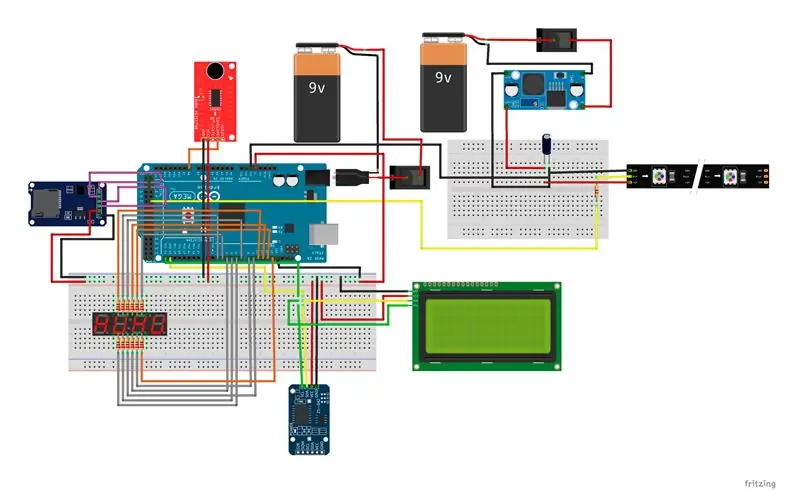

Ezen a képen láthatja az áramkör diagramját, Fritzingben. Próbáltam létrehozni egy sematikus kapcsolási rajzot, de egy kicsit elrontottam, így végül ezt a "vizuálisabbat" készítettem, bár szeretnék még egyszer megpróbálni.
Megpróbálom elmagyarázni.
Először is, az Arduino MEGA a hangmérő agya, és rendelkezik kóddal, amely minden komponenst irányít. A piros NYÁK a SparkFun hangérzékelő, amely leolvassa a hullámok amplitúdóját, később dB -re konvertálva. Ezeket az intézkedéseket a MicroSD -kártya tárolja, a nap és az időpont alapján (RTC -modul), valamint a hét szegmenses kijelzőn.
Van egy Neopixel LED szalagunk is, amely 37 egyedileg vezérelt LED -ből áll, amelyek különböző színekben világítanak a decibel leolvasásától függően, lásd az LCD -t (lásd a fenti képet).
- Piros: 120 dB felett, ami a fájdalomküszöb.
- Sárga: 65 és 120 dB között.
- Zöld: 30 dB felett, ami a minimum, amit a hangmérő képes észlelni.
Ez egy közlekedési lámpához hasonló kialakítás volt, és eredetileg csak 3 LED -et terveztek (még egyetlen RGB LED -re is gondoltam, de esztétikailag nem volt kellemes). Ezt a Neopixel LED szalagot 9 V -os elem táplálja, de mivel csak 5 V -ra van szüksége, egy Buck konvertert használtam a feszültség csökkentésére 1000 μF kondenzátorral és 470 Ω ellenállással, hogy ne égesse el a LED -eket.
A többi komponenst, beleértve az Arduino -t, egy másik 9 V -os akkumulátor táplálja.
Két kapcsoló is van: az egyik a fő elektronikához (Arduino, stb.), A másik pedig csak a LED -szalaghoz, ha nem akarom, hogy világítsanak.
MEGJEGYZÉS: A diagramon, hogy könnyebb legyen látni a csatlakozásokat, van egy apró protoboard, de a konstrukcióban nem használtam egyet.
3. lépés: Kódolás
"betöltés =" lusta"




Körülbelül 4 éve használom az Anet A8 -at (LOVE IT), és mindig a TinkerCAD -ot használtam, amely egy ingyenes online CAD program, amely lehetővé teszi, hogy tetszés szerint tervezzen! Nagyon intuitív, és barkácsolás közben tanultam (Az internet rengeteg információ, megtanultam kódolni és projekteket végezni az Arduino segítségével, köszönhetően annak és a csodálatos Arduino fórumnak. De mindent, amit most a 3D nyomtatóktól kapok. Ezért döntöttem úgy, hogy ezt a bejegyzést, és ossza meg tapasztalataimat).
Ehhez a projekthez a Fusion 360 -ra váltottam, mert a TinkerCAD -nek vannak bizonyos tervezési korlátai, eredetileg a Fusion -t kaptam, mielőtt gondolkodtam a projekten, mert szerezheted a hobbistáknak (nagyon klassz, ha csak egyszer használod apró alkotásaid tervezéséhez), bár addig nem használtam, amíg el nem döntöttem, hogy elkészítem a hangmérőt.
A korábbi TinkerCAD kalandjaim során szerzett alapvető ismereteimnek köszönhetően gyorsan megtanultam az alapokat, és elkészítettem a tok első verzióját (lásd az első képet), tetszett, és arra használtam, hogy megnézzem a Sound Meter működését és néhány kísérletet (próba és hiba). De úgy gondoltam, hogy tervezhetnék egy jobban kinézőt, ezért létrehoztam a 2 -es verziót (és az utolsó), a fekete és kanyargós tokot.
Ebben az utolsó kialakításban néhány dolgot javítottam, hogy funkcionálisabbá és szebbé tegyem:
- Csökkentette a méretet
- Neopixel LED szalag
- Jobb szervezés
- Knurl patten, hogy könnyen levegye a tetejét.
- Fekete szál (elegánsabb;))
Mindkettő darabokra van osztva, hogy elférjenek az Anet A8 ágyban. A 2 -es verzióban 26 darab van, és le lehet venni a tetejét, és látni a gép belsejét, én is úgy terveztem, hogy ne kelljen lecsavarni az Arduino -t, amikor a számítógéphez csatlakoztatja.
Részletek
Ennek a kialakításnak néhány részlete van, amelyeket szeretnék kiemelni:
- A recés kialakítás Több tapadást és a felső rész felemelését segíti elő (3. kép). Elrejtettem az elektromos szalaggal borító LED -kábelek bejáratát is.
- SD kártya hornyos, hogy megkönnyítse a felvételét (4. kép).
- Útmutató A felső rész helyben tartásának érdekében háromszög alakú vezetőt terveztem (5. kép).
- A szilikon ragasztó ütés megáll az alsó darab alatt.
5. lépés: 3D nyomtatás



Mindkét változat nyomtatása sokáig tartott.
A végleges verzióról fogok beszélni. A Cura szeletelőt használtam, és a paramétereim a következők voltak:
- A legtöbb darabnak nincs szüksége támaszokra
- Néhányuknál szoknyát használtam, mert magasak vagy kicsik voltak, hogy segítsenek az ágyhoz tapadni.
- Hőmérséklet = 205º
- Ágy = 60º
- Ventilátor Igen
- 0,2 mm
- Sebesség = 35 mm/s kb. (darabtól függ). Bár az első réteg 30 m/s.
- Betöltés 10-15% (ez a darabtól is függ).
Az egyik képen néhány darab látható.
6. lépés: Összeszerelés

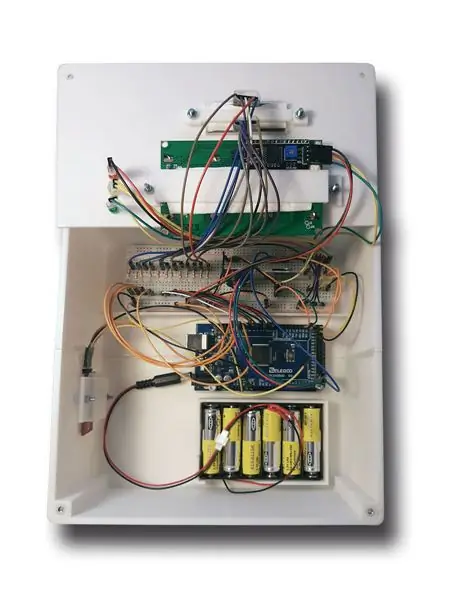

A képeken fel lehet tüntetni az orgnizáció közötti különbséget.
Mint mindig, a végső verzióra, a feketére fogok összpontosítani. Sajnos nincsenek képeim a kivitelezésről, de remélem, hogy ezek a képek megmutatják, hogyan van beállítva.
Mindkét akkumulátornak két rekesze van, amelyek tartják és megkönnyítik a cserét, kétoldalas ragasztóval ragasztottam őket. Én is használtam JTS csatlakozókat (azt hiszem, ez az univerzális név, mert vannak különböző típusok, de hozzáadtam egy képet is azokról, amelyeket használtam), amelyek szintén megkönnyítik az elemek kivételét.
Minden helyet letakartam, ahol hőzsugorcsövekkel forrasztottam.
Az LCD-t kétoldalas szalaggal is rögzítik. És egyes alkatrészeket 3 mm átmérőjű és különböző hosszúságú csavarokkal tartanak a helyükön, kivéve a MicroSD modult, amely kisebb lyukakkal rendelkezett, így a helyükön tartottam a helyükre, és a megfelelő méretűek voltak.
A kapcsolókat és a hét szegmenses kijelzőt elektromos szalagba csomagolták, így nem volt szükség forró ragasztóra vagy szuperragasztóra, mert illeszkednek a helyükre.
7. lépés: Kalibrálás
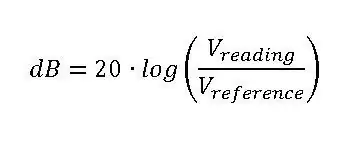
A legjobb módja egy másik hangmérő lehet, de nekem nincs, így egy alkalmazást használtam a telefonomban. És ez a pénzügyi képlet a decibelek megszerzésére.
8. lépés: Eredmény



Ez tehát mindkét eset végeredménye. Csatoltam képeket mindkettőről, de az első verzió összes összetevője az utolsóon található, ami az igazi végeredmény, de nem akarom elfelejteni a másikat, mert ez is része volt a létrehozási folyamatnak.
MEGJEGYZÉS: Ez egy még folyamatban lévő bejegyzés, lehet, hogy változtatok néhány dolgon, például elmagyarázom a kalibrálást, vagy hozzáadok egy videót, amely bemutatja, hogy működik.
9. lépés: Következtetés
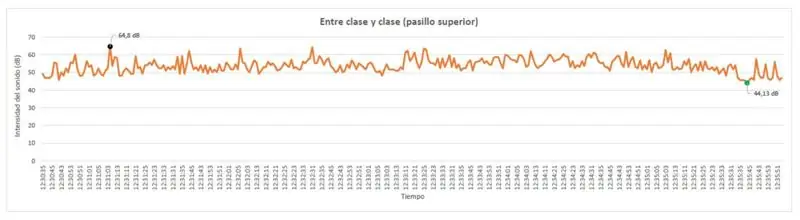
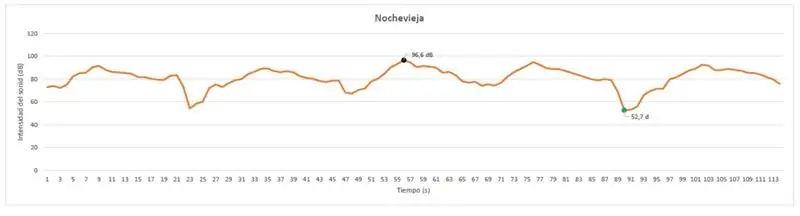
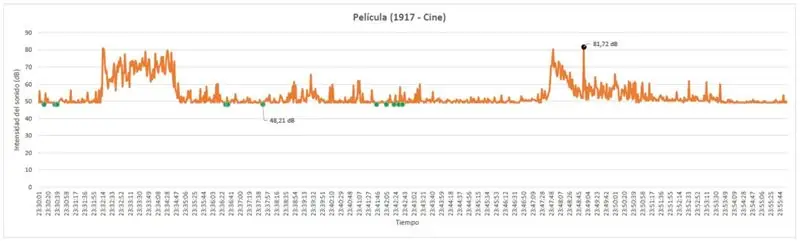
Néhány helyet az általam készített hangmérővel mértem, hogy lássam, mekkora zajszennyezéssel élünk, és készítettem néhány grafikát az Excelben, amely megmutatja, hogyan ingadozik, valamint a maximális és minimális dB csúcsokat.
- Ez az osztályom változásában van az iskolámban.
- Egy beltéri party szilveszter, azt vettem észre, hogy a legalacsonyabb decibel, ahol, amikor a változás egy dal.
- Egy moziban 1917 -ben. Tudom, hogy a film melyik részében van az elején növekvő decibel, de nem mondok semmit, bár szerintem nem spoiler.
Megjegyzés: minden bemutatott intézkedést hónapokkal a COVID-19 okozta járvány előtt hajtottak végre
10. lépés: Felmerült problémák
Ennek a projektnek a létrehozásakor szembesültem néhány problémával, amelyekről szeretnék beszélni, mert ezek minden alkotó alkotásának részét képezik.
- Neopixel LED szalagkód: A kód legnagyobb problémája a LED szalag és az animációs késések voltak, amelyek az egész programot érintették (beleértve a hét szegmenses kijelző frissítési gyakoriságát). Millist használtam, de még mindig mindenre hatással voltam, így végül egy kódot készítettem, amely nem érintette a többi komponenst, de az animáció nem az első LED -ben kezdődött, hanem véletlenszerűen kezdődött (nem nem tudom miért), de még mindig jól néz ki. Sokat kerestem, és a színtörlő animáció problémája megoldhatatlannak tűnik.
- Ez nem jelent komoly problémát, a SparkFun érzékelőnek nem volt fejléce, ezért vettem és forrasztottam, de akadályozzák az érzékelő elhelyezését a 3D nyomtatott tokban. De mivel nem vagyok a legjobb a forrasztásban, így hagytam, és kissé rossz helyen vagyok.
- A végső tok összeállításakor azt tapasztaltam, hogy nehéz volt helyesen elhelyezni az oldalak 3D nyomtatott görbéit, ezért egy másik darabot terveztem a megfelelő elhelyezéshez és ragasztáshoz.
Azt hiszem, perfekcionista vagyok (néha rossz), de azt hiszem, van még hova fejlődni.
Arra is gondoltam, hogy hozzáadok egy ESP8266 Wi-Fi modult, hogy telefonon, számítógépen stb. Is hozzáférhessek, hogy lássam a méréseket, ahelyett, hogy kikapcsolnám a hangmérőt és felvenném a MicroSD kártyát.
Ajánlott:
Covid védősisak 1. rész: Bevezetés a Tinkercad áramkörökbe!: 20 lépés (képekkel)

Covid védősisak 1. rész: Bevezetés a Tinkercad áramkörökbe!: Helló, barátom! Ebben a kétrészes sorozatban megtanuljuk használni a Tinkercad áramköreit - ez egy szórakoztató, hatékony és oktató eszköz az áramkörök működésének megismerésére! A tanulás egyik legjobb módja, ha megteszed. Tehát először megtervezzük saját projektünket:
Útmutató: A Raspberry PI 4 fej nélküli (VNC) telepítése Rpi-képalkotóval és képekkel: 7 lépés (képekkel)

Útmutató: A Raspberry PI 4 fej nélküli (VNC) telepítése Rpi-képalkotóval és képekkel: Ezt a Rapsberry PI-t tervezem használni egy csomó szórakoztató projektben a blogomban. Nyugodtan nézd meg. Vissza akartam kezdeni a Raspberry PI használatát, de nem volt billentyűzetem vagy egér az új helyen. Rég volt, hogy beállítottam egy málnát
Bolt - DIY vezeték nélküli töltő éjszakai óra (6 lépés): 6 lépés (képekkel)

Bolt - DIY vezeték nélküli töltés éjszakai óra (6 lépés): Az induktív töltés (más néven vezeték nélküli töltés vagy vezeték nélküli töltés) a vezeték nélküli áramátvitel egyik típusa. Elektromágneses indukciót használ a hordozható eszközök áramellátásához. A leggyakoribb alkalmazás a Qi vezeték nélküli töltő
A számítógép szétszerelése egyszerű lépésekkel és képekkel: 13 lépés (képekkel)

A számítógép szétszerelése egyszerű lépésekkel és képekkel: Ez az utasítás a számítógép szétszereléséről szól. A legtöbb alapvető alkatrész moduláris és könnyen eltávolítható. Fontos azonban, hogy szervezett legyen ezzel kapcsolatban. Ez segít elkerülni az alkatrészek elvesztését, és az újra összerakást is
Környezeti hangos hangmérő: 5 lépés
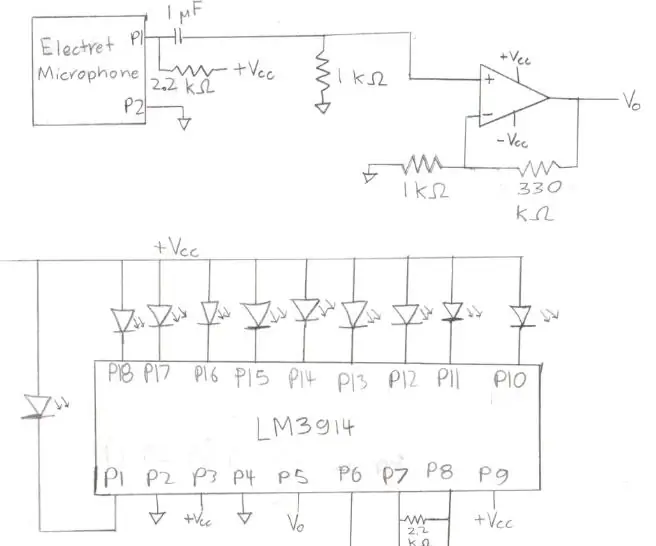
Környezeti hangos hangmérő: A projektem egy hangmérő, amelyet LED -ek mutatnak. Elektretikus mikrofont, op erősítőt és LM3914 LED meghajtó IC -t használ. Minél hangosabb a környezet az érzékelő körül, annál több LED -et kapcsol be az LM3914. Ez egy meglehetősen egyszerű
